WhatsApp chắc chắn là ứng dụng nhắn tin được sử dụng nhiều nhất trên toàn thế giới. Chúng tôi sử dụng nó cho các cuộc trò chuyện riêng tư, chia sẻ phương tiện, cập nhật trạng thái, v.v. Mặc dù việc chuyển dữ liệu WhatsApp từ điện thoại Android này sang điện thoại Android khác rất dễ dàng nhưng việc chuyển tin nhắn WhatsApp từ Android sang iPhone hơi phức tạp. Bạn có thể sử dụng ứng dụng Chuyển sang iOS của chính Apple để thực hiện tác vụ này nhưng ứng dụng này có một số hạn chế. Để khắc phục những hạn chế này, tôi đã nghiên cứu và tìm ra giải pháp thay thế tốt nhất cho ứng dụng Move to iOS — iToolab WatsGo. Bây giờ, tôi đã sử dụng phần mềm iToolab WatsGo trong tuần qua và tôi nghĩ đó là cách tốt nhất để chuyển bản sao lưu WhatsApp từ điện thoại Android sang iPhone.
Mục lục
Nghe có vẻ dễ dàng như phương pháp của Apple, nhiều người dùng iPhone thường phàn nàn rằng ứng dụng Chuyển sang iOS liên tục bị lỗi. Có một số trường hợp quá trình truyền dữ liệu WhatsApp bị gián đoạn trong quá trình truyền đang diễn ra. Ngoài ra, ứng dụng của Apple cũng có các vấn đề và hạn chế khác và tôi đã giải thích chi tiết một số vấn đề đó tại đây:
Yêu cầu khôi phục cài đặt gốc để sử dụng Chuyển sang iOS
Nếu bạn chỉ chuyển sang iPhone mới hoặc đang thực hiện quá trình thiết lập, đây có thể không phải là vấn đề. Tuy nhiên, nếu bạn đã sử dụng iPhone được một thời gian, việc chuyển tin nhắn Whatsapp từ Android sang iPhone sẽ yêu cầu bạn khôi phục cài đặt gốc cho iPhone của mình trước. Và bạn sẽ mất tất cả dữ liệu nếu chưa sao lưu iPhone của mình trên iCloud hoặc Mac. Bây giờ, bạn có thể thấy tại sao đó là một vấn đề.
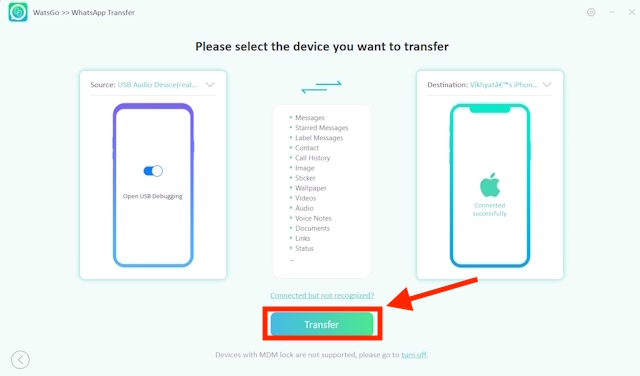
Chuyển sang iOS Truyền WhatsApp bị kẹt ở mức 0%
Mặc dù ứng dụng Chuyển sang iOS rất hữu ích để truyền dữ liệu khi bạn chuyển từ Android sang iPhone. Đôi khi, quá trình chuyển bị kẹt ở 0% một cách bất ngờ, khiến việc chuyển dữ liệu WhatsApp từ Android sang iPhone trở nên phức tạp và khó chịu.
Chuyển sang iOS Mất quá nhiều thời gian để chuyển dữ liệu
Tùy thuộc vào lượng dữ liệu được chuyển, ứng dụng Chuyển sang iOS có thể mất vài giờ ( hoặc đôi khi là mãi mãi, ý định chơi chữ) để chuyển dữ liệu từ Android sang iPhone. Mặc dù điều này thường xảy ra do kết nối WiFi không ổn định, nhưng điều này cũng có thể xảy ra do một số tình huống không mong muốn. Do đó, người ta không thể hoàn toàn dựa vào ứng dụng Move to iOS để chuyển một lượng lớn dữ liệu.
Bây giờ bạn đã biết những hạn chế và sự cố thường xảy ra với ứng dụng Move to iOS, đã đến lúc gặp gỡ giải pháp thay thế tốt nhất – iTool WatsGo – WhatsApp Transfer. Ứng dụng bên thứ ba này cho phép bạn nhanh chóng chuyển dữ liệu WhatsApp từ điện thoại này sang điện thoại khác mà không làm mất dữ liệu nào.
Tất cả tin nhắn cá nhân, phương tiện được chia sẻ và dữ liệu của bạn đều nguyên vẹn khi sử dụng ứng dụng này. Dưới đây là một số ưu điểm chính mà iToolab WatsGo mang lại:
Chuyển dữ liệu WhatsApp mà không cần khôi phục cài đặt gốc
Không giống như Move to iOS, iToolab WatsGo không yêu cầu bạn đặt lại iPhone trước tiên để chuyển bản sao lưu WhatsApp từ Android sang iPhone. Tất cả những gì bạn cần làm là kết nối điện thoại Android và iPhone với máy tính, bật gỡ lỗi USB trên điện thoại Android của bạn và bạn đã sẵn sàng.
Chuyển dữ liệu WhatsApp qua nhiều thiết bị
Phần mềm iToolab WatsGo sử dụng quy trình truyền đa hướng. Điều này có nghĩa là, ngoài truyền dữ liệu từ Android sang iPhone, bạn có thể sử dụng iToolab WatsGo để truyền dữ liệu WhatsApp giữa Android và iPhone một cách an toàn và hiệu quả với tốc độ truyền lên tới 1.024kb/giây, tốc độ này không phải là điều khả thi với ứng dụng Move to iOS.
Khôi phục có chọn lọc dữ liệu WhatsApp
Không giống như các giải pháp khác, iToolab WatsGo cho phép bạn chọn và chuyển ngay cả một tin nhắn, hình ảnh, video hoặc tài liệu trên các thiết bị, vì vậy bạn sẽ không phải để xử lý các khối dữ liệu không cần thiết sau này. Điều này không chỉ tiết kiệm thời gian của bạn mà còn tiết kiệm rất nhiều dung lượng trên thiết bị mới của bạn và tăng hiệu suất của thiết bị
Cung cấp tính năng Sao lưu WhatsApp miễn phí trên PC
Sau khi bạn kết nối thiết bị của mình với PC và khởi chạy phần mềm iToolab WatsGo, bạn có thể xem danh sách đầy đủ các bản sao lưu WhatsApp đã thực hiện trong quá khứ. Và không chỉ cho phép bạn xem danh sách sao lưu mà giải pháp này còn cho phép bạn xem tất cả dữ liệu được sao lưu vào WhatsApp. Bạn có thể xuất hơn 400.000 tin nhắn, hình ảnh, video, nhãn dán, giọng nói, tài liệu và dữ liệu WhatsApp khác sang thiết bị hoặc PC mới của mình.
Khôi phục bản sao lưu WhatsApp từ Google Drive sang iPhone
Mặc dù có thể khôi phục bản sao lưu WhatsApp từ iCloud trên iPhone nhưng không có tính năng tích hợp nào cho phép người dùng chuyển bản sao lưu WhatsApp từ Google Drive trên iPhone của họ. Và đây là nơi công cụ đáng kinh ngạc này từ iToolab tỏa sáng.
Bạn chỉ cần khởi chạy ứng dụng trên máy tính và đăng nhập vào tài khoản Google của mình, ở đó bạn sẽ nhận được danh sách tất cả các tệp sao lưu WhatsApp có sẵn. Chọn bản sao lưu bạn muốn tải xuống, kết nối iPhone của bạn, xác minh thiết bị của bạn và nhấp vào nút “Khôi phục về thiết bị” là xong. Phần mềm iToolab WatsGo cung cấp một cách nhanh chóng và đáng tin cậy để khôi phục bản sao lưu WhatsApp từ Google Drive sang iPhone.
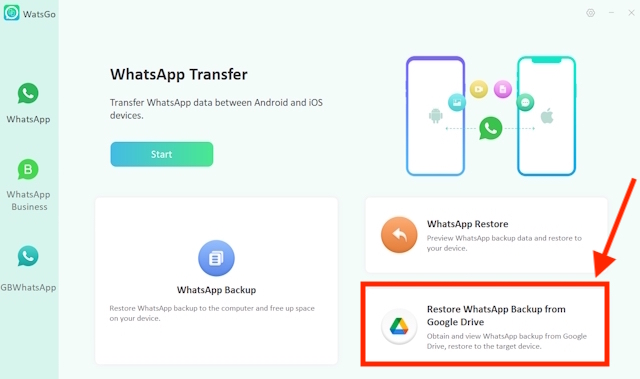
IToolab WatsGo không chỉ cho phép bạn khôi phục bản sao lưu WhatsApp từ Google Drive sang iPhone mà còn cho phép bạn xem trước tất cả nội dung đã được sao lưu trên Google Drive của bạn chỉ bằng một cú nhấp chuột.
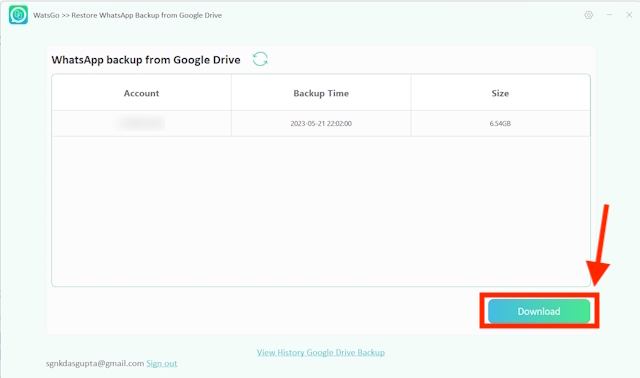
Chuyển bản sao lưu GBWhatsApp sang WhatsApp/GBWhatsApp
Vì vậy, ứng dụng khách WhatsApp bên thứ ba như GBWhatsApp đã bị cấm và bây giờ bạn muốn chuyển dữ liệu GBWhatsApp của mình sang ứng dụng chính thức. Mặc dù đây không phải là điều có thể dễ dàng thực hiện, nhưng iToolab WatsGo cũng có thể làm được điều này. Hãy tiếp tục và xem cách bạn có thể chuyển bản sao lưu GBWhatsApp sang WhatsApp/GBWhatsApp.
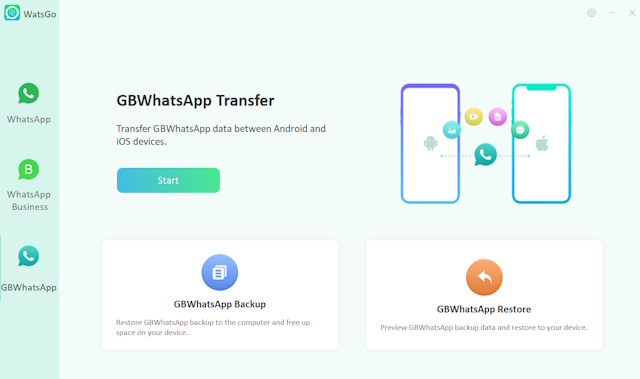
Câu hỏi thường gặp (FAQ)
Tại sao tất cả tin nhắn WhatsApp của tôi không được chuyển sang điện thoại mới?
Thông thường, điều này có thể xảy ra do những lý do sau –
1. WhatsApp chưa được bật trong iCloud.
2. Bộ nhớ iCloud đã đầy.
3. Một số cuộc trò chuyện, phương tiện, ảnh và video không được sao lưu vào iCloud.
4. Sử dụng ID Apple khác.
5. Phiên bản iOS hoặc WhatsApp đã lỗi thời.
Tại sao quá trình chuyển từ Android sang iPhone của tôi liên tục bị hủy?
Có thể có nhiều lý do khiến quá trình chuyển từ Android sang iPhone của bạn liên tục bị hủy, bao gồm nhưng không giới hạn ở việc kết nối Wifi của bạn yếu, không có đủ dung lượng trên iPhone của bạn hoặc phiên bản hệ điều hành cũ hơn được cài đặt trên iPhone của bạn.
Quá trình chuyển WhatsApp mất bao lâu?
Trong hầu hết các trường hợp, quá trình chuyển WhatsApp mất khoảng 10 đến 15 phút để hoàn tất quá trình chuyển, nhưng thời gian này có thể khác nhau tùy thuộc vào kích thước tài khoản của bạn. Sao lưu WhatsApp.
Làm cách nào để chuyển tin nhắn WhatsApp sang điện thoại mới có cùng số điện thoại mà không cần xác minh?
TheiToolab WatsGo – WhatsApp Transfer là công cụ tốt nhất hiện có nếu bạn muốn chuyển dữ liệu WhatsApp sang điện thoại mới có cùng số mà không cần xác minh.
Để lại nhận xét
Có một số lựa chọn thiết kế đáng ngờ trong Redfall, một sự pha trộn của công thức Arkane nổi tiếng nửa vời. Tôi yêu thích các trò chơi do Arkane Studios sản xuất, trong đó Dishonored trở thành một tựa game mà tôi thỉnh thoảng xem lại vì lối chơi mới nổi độc đáo của nó. Và […]
Màn hình BenQ PD2706UA đã có mặt ở đây và nó đi kèm với tất cả chuông và còi mà người dùng năng suất sẽ đánh giá cao. Độ phân giải 4K, màu sắc được hiệu chỉnh tại nhà máy, bảng điều khiển 27 inch, chân đế tiện dụng có thể điều chỉnh dễ dàng, v.v. Nó có nhiều […]
Minecraft Legends là một trò chơi đã thu hút sự quan tâm của tôi ngay từ lần ra mắt đầu tiên vào năm ngoái. Tuy nhiên, tôi sẽ thừa nhận rằng tôi đã không tích cực theo dõi trò chơi cho đến khi chúng tôi tiến gần hơn đến ngày phát hành chính thức. Rốt cuộc, tình yêu của tôi […]

